电脑自动开关机故障如何修复?
- 家电技巧
- 2025-03-21
- 16
在现代生活中,电脑已成为我们学习、工作和娱乐的重要工具。然而,电脑的自动开关机故障往往会给用户带来不便,可能会影响到日常使用甚至数据安全。本文将深度解析电脑自动开关机故障的常见原因,并指导读者一步步修复此问题,提供全面的解决方案。
一、电脑自动开关机故障的常见原因分析
在着手修复之前,首先要了解导致电脑自动开关机故障的几种常见原因:
1.BIOS设置不当:用户在BIOS中可能误设置了定时开机、定时关机等选项。
2.系统问题:操作系统出现故障或存在不兼容问题,导致自动关机。
3.硬件故障:如电源供应不稳定、主板或电源模块损坏等硬件问题。
4.病毒或恶意软件:电脑感染病毒或恶意软件,它们可能会制造自动开关机的现象。
5.外部设备问题:某些外部设备(如打印机、USB设备)在启动或者断开时可能会触发自动关机。
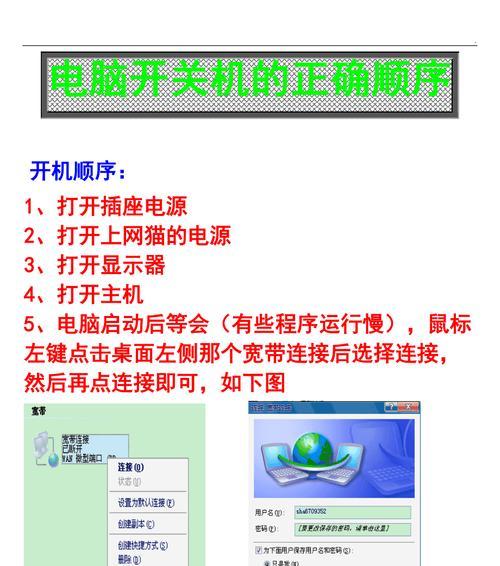
二、电脑自动关机故障的排查和修复步骤
1.检查BIOS设置
我们应检查BIOS设置是否为电脑自动开关机故障的原因:
重启电脑,在启动画面出现时按下F2、Del或其他特定键进入BIOS设置。
查看是否有定时开机或定时关机的设置,如果有,将其关闭并保存设置。
退出BIOS并重启电脑,检查问题是否得到解决。
2.检查操作系统和软件
如果BIOS设置无误,接下来应检查操作系统和安装的软件:
系统文件检查:运行系统文件检查器(SFC/scannow)命令,修复可能损坏的系统文件。
系统更新:确保操作系统为最新版本,更新所有可用的系统补丁。
杀毒软件扫描:全面扫描电脑,清除可能存在的病毒或恶意软件。
3.检查硬件问题
对于硬件问题的排查,可以采取以下措施:
电源问题:检查电源线和电源插座是否稳定可靠,尝试更换电源线或插座。
主板检测:打开机箱检查主板电池是否需要更换。如果有必要,打开机箱清除灰尘。
故障诊断:使用硬件诊断工具,如MemTest86或CrystalDiskInfo,检查硬件的健康状态。
4.解决外部设备问题
对于外部设备引起的自动关机问题,可以尝试:
断开所有非必要的外部设备,重新启动电脑,看是否还会自动关机。
逐个测试各外部设备,确定是哪个设备引起的问题后,检查该设备的连接或更换硬件。

三、预防措施与维护建议
即使问题得到解决,我们仍需采取措施防止故障再次发生:
定期更新系统和驱动程序,保持系统和硬件的最佳兼容性。
使用稳定电源,避免电源波动导致的问题。
定期进行电脑清洁,保持硬件运行环境的清洁与干燥。
安装和更新杀毒软件,防止病毒和恶意软件的侵害。
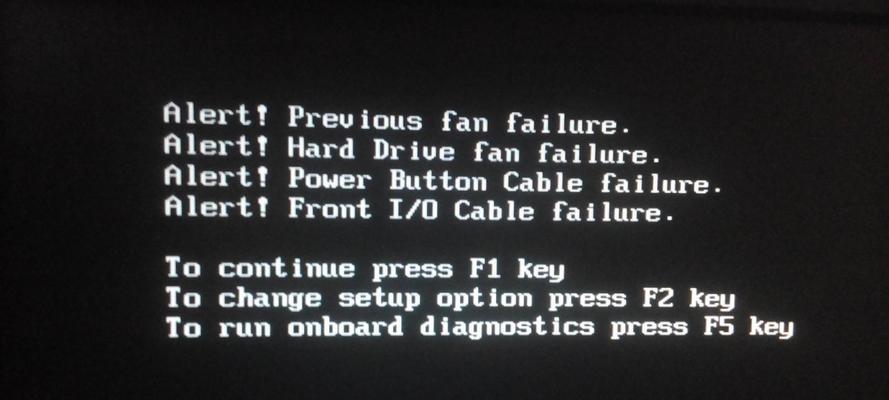
四、深度解答电脑自动开关机故障相关的常见问题
Q1:如何避免电源问题导致的自动关机?
A1:使用不间断电源(UPS)可以有效避免电源波动问题。定期检查电源插座和延长线的接触情况,确保良好通电。
Q2:如果我想要定时自动开机,应该如何设置?
A2:在BIOS中设置定时开机功能,具体操作依据不同主板厂商略有差异,通常会在电源管理选项中找到。
Q3:外部设备引发的问题,是否意味着设备已经损坏?
A3:不一定是设备损坏,可能是硬件冲突或者驱动不兼容引起的。检查设备驱动,或者尝试更换USB端口也是解决问题的方法之一。
五、
电脑自动开关机故障是常见问题,其背后可能隐藏着多种不同的原因。通过上述步骤,我们可以系统地排查问题并逐一解决。更为重要的是,采取适当的预防措施来避免类似故障的再次发生,以保证电脑的稳定运行和数据的安全。通过以上指导,希望您能够轻松应对电脑自动开关机故障,恢复电脑的正常使用。
版权声明:本文内容由互联网用户自发贡献,该文观点仅代表作者本人。本站仅提供信息存储空间服务,不拥有所有权,不承担相关法律责任。如发现本站有涉嫌抄袭侵权/违法违规的内容, 请发送邮件至 3561739510@qq.com 举报,一经查实,本站将立刻删除。!
本文链接:https://www.zhenyan.net/article-7859-1.html
















